最初に、"全般" から”起動時に実行” をオンにしておきます。
尚、タスクマネジャーのスタートアップでは設定できないので、もし起動時に自動実行しないようにするには、この画面でオフにする必要があります。
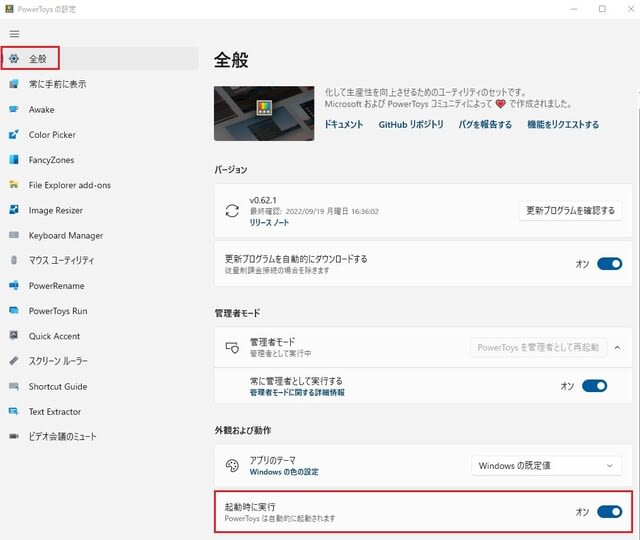
続いて、左側ペインの ”常に手前に表示” をクリック。

デフォルトで、境界線の色(ブルー)と太さ(中央値)に設定されているので、このままでEdge を開き、"Windowsキー+Ctrl+T" を押すと、以下の様になりました。

この状態で他のアプリを起動したり、ファイルを開いて、このEdge の画面が常に手前になりました。。。
続いて、境界線の色を赤、太さを細く変えてみました。

以下の様になりました。

Edge を閉じればこの設定はオフになり、次回起動に "Windowsキー+Ctrl+T" を押せば、オンになります。
尚、タスクマネジャーのスタートアップでは設定できないので、もし起動時に自動実行しないようにするには、この画面でオフにする必要があります。
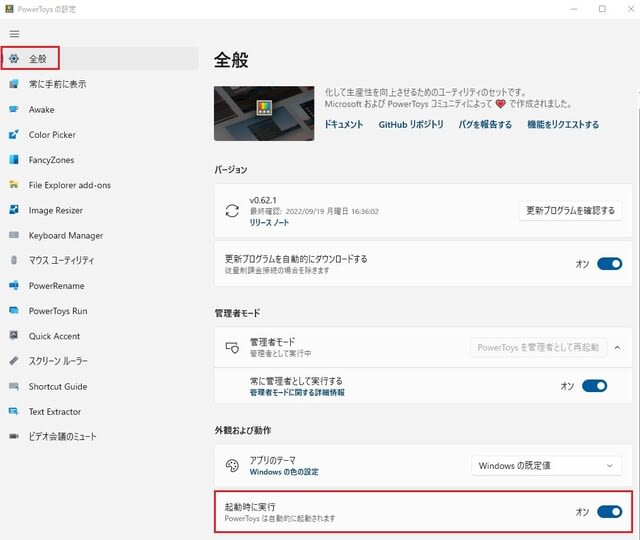
続いて、左側ペインの ”常に手前に表示” をクリック。

デフォルトで、境界線の色(ブルー)と太さ(中央値)に設定されているので、このままでEdge を開き、"Windowsキー+Ctrl+T" を押すと、以下の様になりました。

この状態で他のアプリを起動したり、ファイルを開いて、このEdge の画面が常に手前になりました。。。
続いて、境界線の色を赤、太さを細く変えてみました。

以下の様になりました。

Edge を閉じればこの設定はオフになり、次回起動に "Windowsキー+Ctrl+T" を押せば、オンになります。




























※コメント投稿者のブログIDはブログ作成者のみに通知されます